Mạng Wi-Fi thường hoạt động trên hai băng tần: 2.4GHz và 5GHz. Sau đây là cách lựa chọn giữa chúng.
Băng tần 2.4GHz và 5GHz khác nhau như thế nào?
Sự khác biệt chính giữa băng tần Wi-Fi 2.4GHz và 5GHz nằm ở phạm vi, tốc độ và khả năng bị nhiễu.
Cả hai băng tần đều hoạt động tốt đối với người dùng trung bình, nhưng mỗi băng tần đều có điểm mạnh và hạn chế riêng. Tùy thuộc vào tình huống, việc chuyển sang một băng tần cụ thể có thể cải thiện hiệu suất Wi-Fi của bạn.
Băng tần 2.4GHz cung cấp vùng phủ sóng rộng hơn, khả năng xuyên tường và chướng ngại vật tốt hơn, khiến đây trở thành băng tần lý tưởng để duy trì kết nối ổn định trên khoảng cách xa hơn.
Mặt khác, băng tần 5GHz có phạm vi ngắn hơn và kém hiệu quả hơn trong việc xuyên tường và chướng ngại vật, nhưng ít bị nhiễu hơn. Điều này là do nhiều thiết bị gia dụng, chẳng hạn như lò vi sóng, thiết bị theo dõi trẻ em và điện thoại không dây, hoạt động bằng tần số 2.4GHz. Điều này khiến băng tần này dễ bị nhiễu hơn, trong khi băng tần 5GHz ít bị nhiễu hơn do ít thiết bị sử dụng hơn.
Điều này có nghĩa là bạn thường có thể dựa vào băng tần 5GHz để cung cấp kết nối ổn định hơn, miễn là không có nhiều tường hoặc chướng ngại vật giữa router và thiết bị của bạn.
Băng tần 5GHz cũng hỗ trợ tốc độ truyền dữ liệu nhanh hơn do ít bị nhiễu hơn. Tuy nhiên, băng tần 2.4GHz chậm hơn do tắc nghẽn từ các thiết bị khác.
Khi nào bạn nên sử dụng 2.4GHz so với 5GHz?
Dựa trên cách thức hoạt động của các băng tần, bạn nên chọn băng tần 2.4GHz nếu cần Wi-Fi phủ sóng diện tích lớn hơn. Điều này lý tưởng nếu thiết bị của bạn ở xa router, có nhiều tường hoặc chướng ngại vật giữa router và máy tính hoặc bạn chỉ sử dụng Internet cho các tác vụ cơ bản như duyệt web hoặc kiểm tra email.
Tránh sử dụng băng tần 2.4GHz nếu bạn có các thiết bị khác ở gần hoạt động cùng tần số, vì chúng có thể gây nhiễu.
Băng tần 5GHz sẽ tốt hơn nếu thiết bị của bạn ở gần router với ít rào cản ở giữa. Nó cho phép bạn duy trì kết nối ổn định hơn và tránh nhiễu từ các thiết bị 2.4GHz. Băng tần này cũng lý tưởng cho các hoạt động cần tốc độ nhanh hơn, như chơi game, phát trực tuyến video HD hoặc truyền file lớn.
Cách thiết lập băng tần ưa thích trong Windows
Theo mặc định, network adapter sẽ tự động chọn băng tần có tín hiệu tốt nhất dựa trên khoảng cách của bạn với router và các yếu tố khác.
Tuy nhiên, nếu bạn đã xác định được băng tần nào phù hợp với nhu cầu của mình và cách bố trí nhà hoặc văn phòng, bạn có thể dễ dàng chuyển sang băng tần ưa thích của mình trên Windows chỉ trong vài bước:
- Nhấp chuột phải vào nút Start và chọn Device Manager.
- Mở rộng danh mục Network adapters và định vị network adapter của bạn.
- Nhấp chuột phải vào network adapter của bạn và chọn Properties.
- Trong cửa sổ Properties, hãy chuyển đến tab Advanced.
- Tìm tùy chọn có nhãn Preferred Band hoặc Band trong danh sách Property.
- Trong danh sách drop-down Value, bạn có thể thấy tùy chọn được đặt thành No Preference.
- Chọn băng tần mong muốn, 2.4 GHz hoặc 5 GHz, dựa trên nhu cầu của bạn, nhấp vào OK và khởi động lại thiết bị để áp dụng các thay đổi.
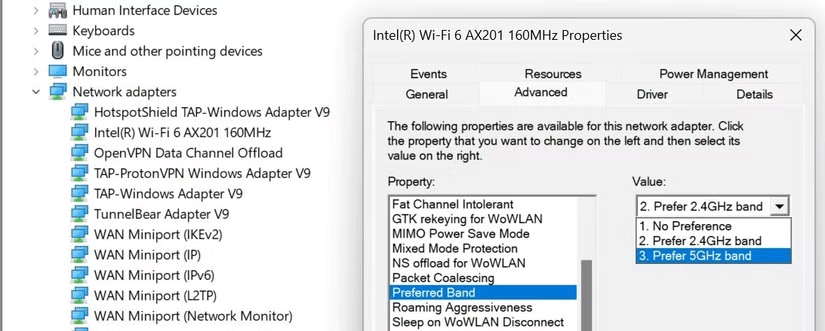
Hãy giữ băng tần của mình ở chế độ No Preference nếu thường xuyên di chuyển laptop giữa các phòng và mỗi băng tần hoạt động tốt hơn ở các khu vực khác nhau.
Không có băng tần nào hoàn hảo cho mọi tình huống. Bạn nên thử cả hai băng tần để tìm ra băng tần nào phù hợp nhất với tình huống và nhu cầu của mình. Điều này giúp bạn không phải liên tục chuyển băng tần. Tuy nhiên, khi cần tốc độ nhanh hơn hoặc kết nối ổn định, hãy chuyển sang một băng tần cụ thể để có hiệu suất tốt hơn.
Việc chuyển băng tần có thể cải thiện cả độ ổn định và tốc độ kết nối. Tuy nhiên, việc tinh chỉnh các cài đặt Wi-Fi khác cũng quan trọng không kém để đạt được hiệu suất tốt nhất.
 Công nghệ
Công nghệ  AI
AI  Windows
Windows  iPhone
iPhone  Android
Android  Học IT
Học IT  Download
Download  Tiện ích
Tiện ích  Khoa học
Khoa học  Game
Game  Làng CN
Làng CN  Ứng dụng
Ứng dụng 
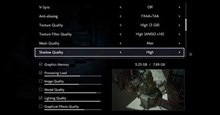







 Windows 11
Windows 11  Windows 10
Windows 10  Windows 7
Windows 7  Windows 8
Windows 8  Cấu hình Router/Switch
Cấu hình Router/Switch 









 Linux
Linux  Đồng hồ thông minh
Đồng hồ thông minh  macOS
macOS  Chụp ảnh - Quay phim
Chụp ảnh - Quay phim  Thủ thuật SEO
Thủ thuật SEO  Phần cứng
Phần cứng  Kiến thức cơ bản
Kiến thức cơ bản  Lập trình
Lập trình  Dịch vụ công trực tuyến
Dịch vụ công trực tuyến  Dịch vụ nhà mạng
Dịch vụ nhà mạng  Quiz công nghệ
Quiz công nghệ  Microsoft Word 2016
Microsoft Word 2016  Microsoft Word 2013
Microsoft Word 2013  Microsoft Word 2007
Microsoft Word 2007  Microsoft Excel 2019
Microsoft Excel 2019  Microsoft Excel 2016
Microsoft Excel 2016  Microsoft PowerPoint 2019
Microsoft PowerPoint 2019  Google Sheets
Google Sheets  Học Photoshop
Học Photoshop  Lập trình Scratch
Lập trình Scratch  Bootstrap
Bootstrap  Năng suất
Năng suất  Game - Trò chơi
Game - Trò chơi  Hệ thống
Hệ thống  Thiết kế & Đồ họa
Thiết kế & Đồ họa  Internet
Internet  Bảo mật, Antivirus
Bảo mật, Antivirus  Doanh nghiệp
Doanh nghiệp  Ảnh & Video
Ảnh & Video  Giải trí & Âm nhạc
Giải trí & Âm nhạc  Mạng xã hội
Mạng xã hội  Lập trình
Lập trình  Giáo dục - Học tập
Giáo dục - Học tập  Lối sống
Lối sống  Tài chính & Mua sắm
Tài chính & Mua sắm  AI Trí tuệ nhân tạo
AI Trí tuệ nhân tạo  ChatGPT
ChatGPT  Gemini
Gemini  Điện máy
Điện máy  Tivi
Tivi  Tủ lạnh
Tủ lạnh  Điều hòa
Điều hòa  Máy giặt
Máy giặt  Cuộc sống
Cuộc sống  TOP
TOP  Kỹ năng
Kỹ năng  Món ngon mỗi ngày
Món ngon mỗi ngày  Nuôi dạy con
Nuôi dạy con  Mẹo vặt
Mẹo vặt  Phim ảnh, Truyện
Phim ảnh, Truyện  Làm đẹp
Làm đẹp  DIY - Handmade
DIY - Handmade  Du lịch
Du lịch  Quà tặng
Quà tặng  Giải trí
Giải trí  Là gì?
Là gì?  Nhà đẹp
Nhà đẹp  Giáng sinh - Noel
Giáng sinh - Noel  Hướng dẫn
Hướng dẫn  Ô tô, Xe máy
Ô tô, Xe máy  Tấn công mạng
Tấn công mạng  Chuyện công nghệ
Chuyện công nghệ  Công nghệ mới
Công nghệ mới  Trí tuệ Thiên tài
Trí tuệ Thiên tài